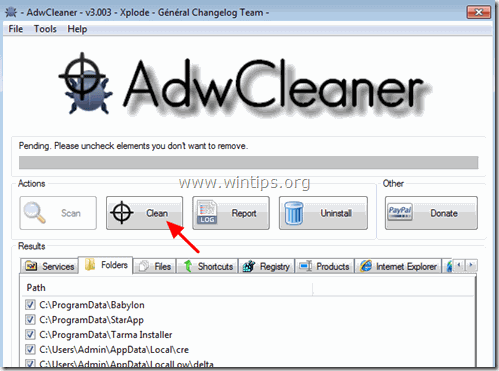İçindekiler
ExtTag.exe & ExtTags.exe sizi izniniz olmadan başka web sayfalarına yönlendirmek veya ziyaret ettiğiniz her web sayfasında istenmeyen açılır reklamlar ve reklamlar sunmak için Web tarayıcısına ek eklentiler (araç çubukları, uzantılar veya eklentiler) yükleyebilen kötü amaçlı reklam programlarıdır.
ExtTag.exe & ExtTags.exe Internet Explorer, Google Chrome veya Mozilla Firefox gibi popüler Web tarayıcılarına kullanıcının izni olmadan yüklenebilir. Bunun gibi reklam programları, bilgisayarın güvenliğini tehlikeye atmak ve bilgisayar korsanlarına veya kötü niyetli İnternet saldırılarına karşı savunmasız hale getirmek için kodlarında kötü amaçlı yazılım (kötü amaçlı yazılım) içerebilir.

Teknik olarak, ExtTag.exe & ExtTags.exe bir virüs değildir ve bilgisayarınıza reklam yazılımları, araç çubukları veya virüsler gibi kötü amaçlı programlar içerebilen ve yükleyebilen Potansiyel Olarak İstenmeyen Program (PUP) olarak kategorize edilir. ExtTag.exe & ExtTags.exe reklam yazılımı, daha sonra kurbanın bilgisayar ekranında veya İnternet tarayıcısında daha fazla açılır reklam, banner ve sponsorlu bağlantı görüntülenir ve bazı durumlarda arka planda çalışan kötü amaçlı programlar nedeniyle bilgisayar hızı yavaşlayabilir.
ExtTag.exe & ExtTags.exe gibi bilinen internet sitelerinden indirilen -ve yüklenen- diğer ücretsiz yazılımların içinde paketlendiği için muhtemelen kullanıcının bilgisi olmadan yüklenmiştir. download.com (CNET)" , "Softonic.com" Bu nedenle, bilgisayarınıza yüklediğiniz herhangi bir programın yükleme seçeneklerine her zaman dikkat etmelisiniz, çünkü çoğu yazılım yükleyicisi asla yüklemek istemediğiniz ek yazılımlar içerir. Basit bir deyişle, yüklemek istediğiniz programın yazılım yükleyicisiyle birlikte gelen GEREKSİZ YAZILIMLARI YÜKLEMEYİN. Daha spesifik olarak, bir yazılım yüklediğinizdebilgisayarınızdaki program:
-
- " düğmesine BASMAYIN Sonraki "Kabul Et" düğmesine tıklamadan önce Şartlar ve Sözleşmeleri ÇOK DİKKATLİCE OKUYUN. HER ZAMAN ŞUNU SEÇİN: " Özel "Yüklemek istemediğiniz herhangi bir ek yazılımı yüklemeyi reddedin. Ana sayfanızın ve arama ayarlarınızın değiştirileceğini söyleyen herhangi bir seçeneğin İŞARETİNİ KALDIRIN.
Nasıl kaldırılır ExtTag.exe & ExtTags.exe virüsü bilgisayarınızdan:
Adım 1. Bilgisayarınızı Güvenli Mod'da başlatın. Adım 2. ExtTag bulaşmasını RogueKiller Free ile kaldırın. Adım 3. ExtTag & SafeFinder programlarını Windows'tan kaldırın. Adım 4. ExtTag & SafeFinder Adware ayarlarını AdwCleaner Free ile kaldırın. Adım 5. ExtTag & SafeFinder Junk-ware dosyalarını JRT Free ile kaldırın. Adım 6. ExtTag Dosyalarını ve Hizmetlerini Kaldır. Adım 7. ExtTag & ExTags bulaşmasını MalwareBytes Anti-Malware Free ile kaldırın. Adım 8. ExtTag Reklamlarını Chrome, Firefox veya Internet Explorer'dan kaldırın.
_______________________________________________________________________________
Adım 1: Bilgisayarınızı "Ağ ile Güvenli Modda" başlatın
Bunu yapmak için bilgisayarınızı ağ desteği ile Güvenli modda başlatın:
Windows 7, Vista ve XP kullanıcıları :
- Tüm programları kapatın ve yeniden başlatma Bilgisayarınızda " F8 " tuşu bilgisayarınız açılırken, Windows logosu görünmeden önce " Windows Gelişmiş Seçenekler Menüsü " ekranınızda görünür, klavyenizin ok tuşlarını kullanarak " Ağ ile Güvenli Mod " seçeneğine basın ve ardından " GİRİŞ ".
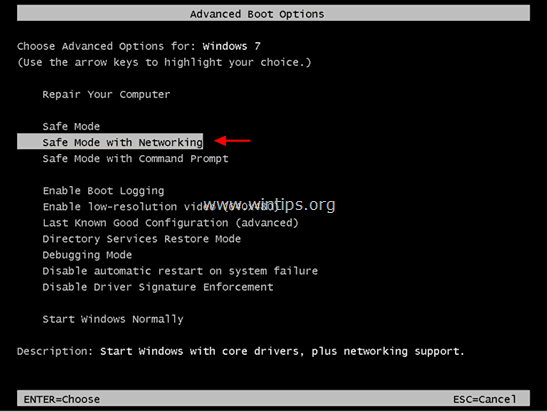
Windows 8 ve 8.1 kullanıcıları:
- Basın " Pencereler ”
 + " R " tuşlarını yüklemek için Koşmak iletişim kutusu. " msconfig " ve tuşuna basın Girin .
+ " R " tuşlarını yüklemek için Koşmak iletişim kutusu. " msconfig " ve tuşuna basın Girin . 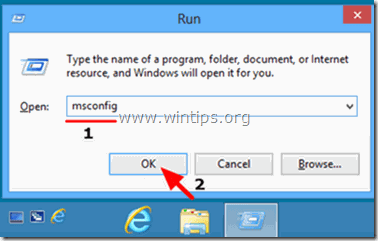 Tıklayınız Çizme sekmesine gidin ve " Güvenli Önyükleme " & " Şebeke ”.
Tıklayınız Çizme sekmesine gidin ve " Güvenli Önyükleme " & " Şebeke ”. 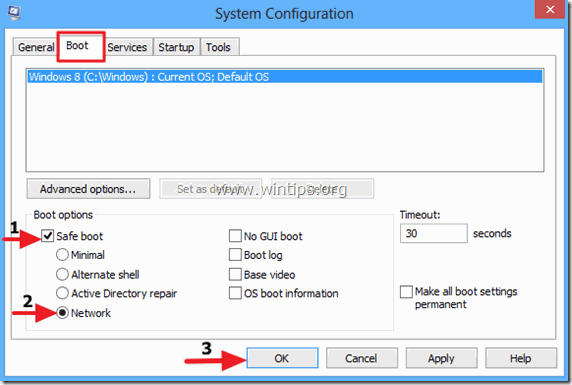 Tıklayın " OK " ve yeniden başlat bilgisayarınız.
Tıklayın " OK " ve yeniden başlat bilgisayarınız.
Not: Windows'u " Normal Mod " işaretini tekrar kaldırmanız gerekir. Güvenli Önyükleme " ayarını aynı prosedürü kullanarak yapın.
Adım 2. ExTag'i kaldırın kötü niyetli RogueKiller ile kayıt defteri ayarları ve tarayıcı uzantıları.
1. İndir ve RogueKiller'ı kurtar yardımcı programını bilgisayarınıza yükleyin (örneğin Masaüstünüz). RogueKiller yazılmış bir kötü amaçlı yazılımdan koruma programıdır ve genel kötü amaçlı yazılımları ve rootkit, rogue, solucan vb. gibi bazı gelişmiş tehditleri algılayabilir, durdurabilir ve kaldırabilir.
Uyarı*: İndir x86 sürümü veya X64 İşletim sisteminizin sürümünü bulmak için " Sağ Tıklama " öğesini seçin, bilgisayar simgenizde " Özellikler " ve " Sistem Tipi " bölümü.

2. Çift Tıklama çalıştırmak için RogueKiller.
3. Bırakın ve tamamlamak için ön tarama üzerine basın ve ardından " Tarama " düğmesine basarak tam bir tarama gerçekleştirin.

3. Tam tarama tamamlandığında, ' Kayıt' & " Web Tarayıcıları " sekmelerine basın ve ardından "Sil" düğmesini kullanarak kaldırabilirsiniz.

(Sorulursa, tuşuna basın Evet bilgisayarınızı yeniden başlatmak için).

Adım 3. ExTag & SafeFinder kötü amaçlı programı Kontrol Panelinizden kaldırın.
1. Bunu yapmak için şu adrese gidin:
- Windows 7 ve Vista: Başlat > Denetim Masası Windows XP: Başlangıç > Ayarlar > Kontrol Paneli
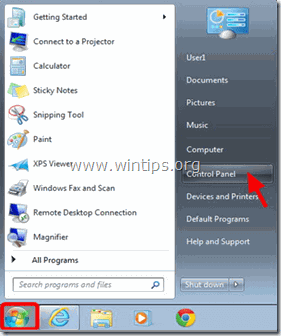
- Windows 8 ve 8.1:
- Basın " Pencereler ”
 + " R " tuşlarını yüklemek için Koşmak iletişim kutusu. " kontrol paneli" ve basın Girin .
+ " R " tuşlarını yüklemek için Koşmak iletişim kutusu. " kontrol paneli" ve basın Girin .
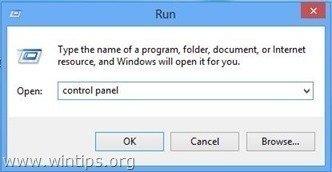
2. Açmak için çift tıklayın:
- Program Ekle veya Kaldır Windows XP'niz varsa. Programlar ve Özellikler (veya " Program Kaldırma ") Windows 8, 7 veya Vista kullanıyorsanız.
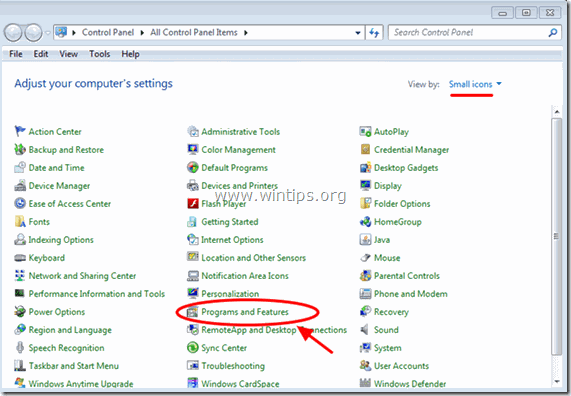
3. Program listesi ekranınızda görüntülendiğinde:
1. Sırala görüntülenen programlar Kurulum tarihine göre (Tıklayınız Üzerine Kuruldu ).
2. Kaldır (Uninstall) sisteminize yakın zamanda yüklenmiş herhangi bir bilinmeyen program.
3. Kaldırma aşağıdaki uygulamalar (varsa)*:
-
- ExtTag ExtTags SafeFinder
* Notlar:
- İstenmeyen programı listede bulamazsanız, bir sonraki adıma geçin. Eğer " Kaldırmak için yeterli erişiminiz yok" e rror mesajı, kaldırma işlemi sırasında, programı kaldırmak için bu kaldırma kılavuzunu izleyin ve ardından sonraki adımlara devam edin.
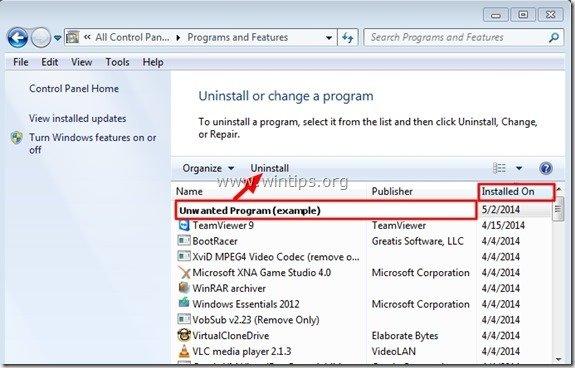
Adım 4: ExtTag Reklamlarını "AdwCleaner" ile kaldırın.
1. İndir ve AdwCleaner'ı kaydet yardımcı programını bilgisayarınıza yükleyin.
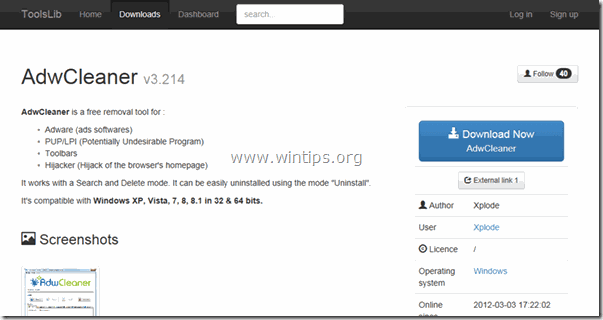
2. Tüm açık programları kapatın ve Çift Tıklama açmak için "AdwCleaner" bilgisayarınızdan.
3. Kabul ettikten sonra " Lisans Sözleşmesi " düğmesine basın, " Tarama " düğmesine basın.
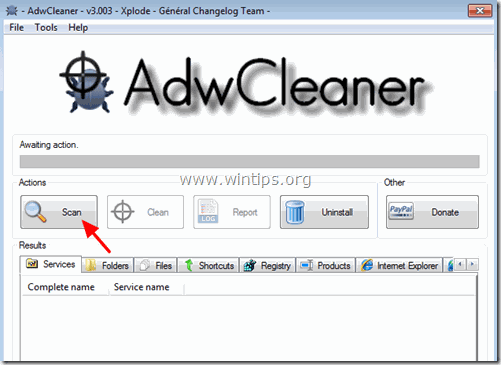
4. Tarama tamamlandığında, tuşuna basın "Temiz " tüm istenmeyen kötü niyetli girişleri kaldırmak için.
5. Basın " OK " at " AdwCleaner - Bilgi" ve " OK " tekrar bilgisayarınızı yeniden başlatmak için .
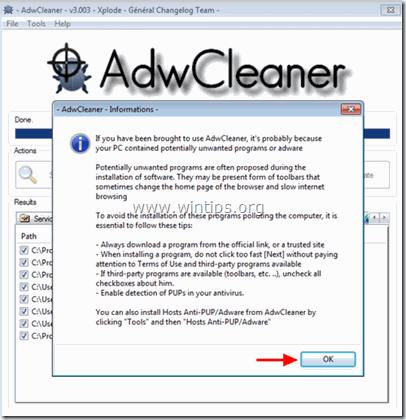
6. Bilgisayarınız yeniden başlatıldığında, Kapat " AdwCleaner " BİLGİ (benioku) penceresini açın ve bir sonraki adıma geçin.
Adım 5. ExtTag.exe & ExtTags Reklamlarını Önemsiz Yazılım Temizleme Aracı ile kaldırın.
1. İndirin ve çalıştırın JRT - Önemsiz Yazılım Temizleme Aracı.

2. Bilgisayarınızı taramaya başlamak için herhangi bir tuşa basın " JRT - Önemsiz Yazılım Temizleme Aracı ”.
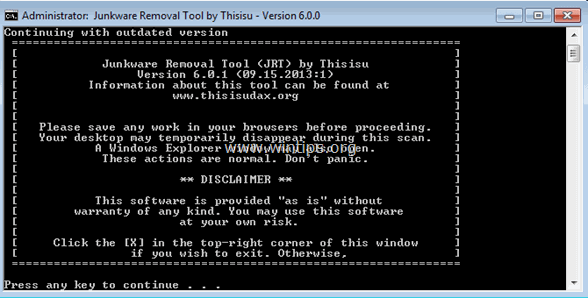
3. JRT sisteminizi tarayıp temizleyene kadar sabırlı olun.
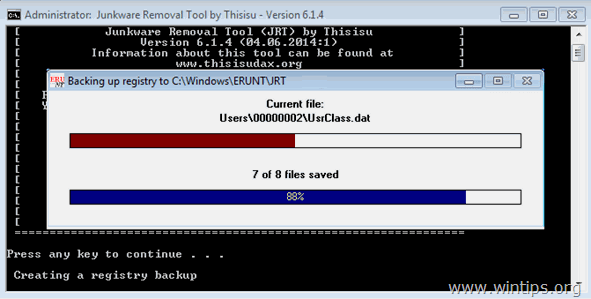
4. JRT günlük dosyasını kapatın ve ardından yeniden başlatma bilgisayarınız.
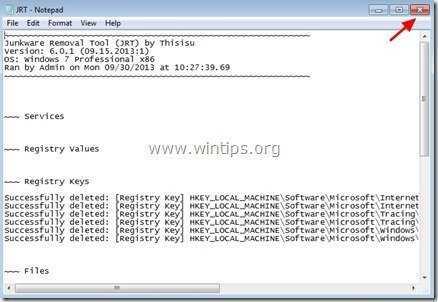
Adım 6. ExtTag Dosyalarını ve Hizmetlerini Kaldırın.
- Aşağıdaki hizmetleri devre dışı bırakın: Servis Kontrol & Ext Etiketi. Aşağıdaki klasörü bilgisayarınızdan kaldırın: C:\Program Files\schk32\ (C:\Program Files\schk32\schk32.exe)
Adım 7. ExtTags bulaşmasını Malwarebytes Anti-Malware Free ile kaldırın.
Malwarebytes Anti-Malware bilgisayarınızı kalan tüm kötü amaçlı tehditlerden temizlemek için günümüzün en güvenilir ÜCRETSİZ kötü amaçlı yazılım önleme programlarından biridir. Mevcut ve gelecekteki kötü amaçlı yazılım tehditlerinden sürekli olarak korunmak istiyorsanız, Malwarebytes Anti-Malware Premium'u yüklemenizi öneririz. Malwarebytes Anti-Malware Ücretsiz indir aşağıdaki linkten ulaşabilirsiniz:
MalwarebytesTM Koruması
Casus Yazılımları, Reklam Yazılımlarını ve Kötü Amaçlı Yazılımları kaldırır.
Ücretsiz İndirmeye Şimdi Başlayın!
Hızlı indirme ve Kurulum talimatları:
- Yukarıdaki bağlantıya tıkladıktan sonra, " Ücretsiz 14 Deneme Sürümü Başlatın " seçeneğine tıklayarak indirme işleminizi başlatabilirsiniz.
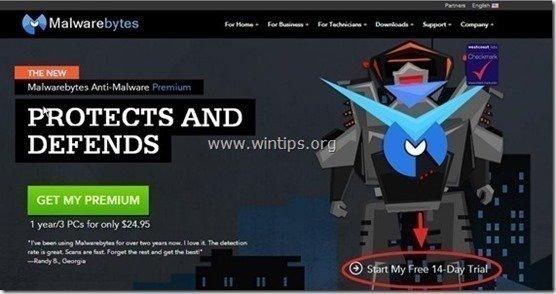
- Yüklemek için ÜCRETSİZ sürüm işaretini kaldırın, bu harika ürünün " Malwarebytes Anti-Malware Premium'un ücretsiz Deneme sürümünü etkinleştirin " seçeneğini son kurulum ekranında seçin.
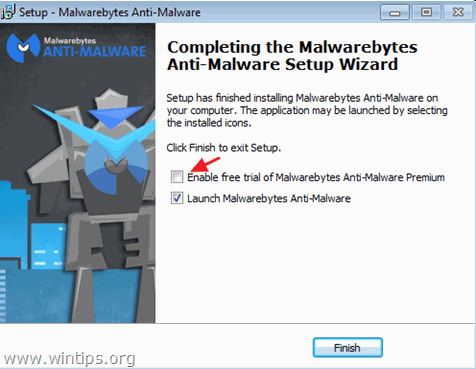
Bilgisayarınızı Malwarebytes Anti-Malware ile tarayın ve temizleyin.
1. Koş " Malwarebytes Anti-Malware" ve programın gerekirse en son sürümüne ve kötü amaçlı veritabanına güncellenmesine izin verin.
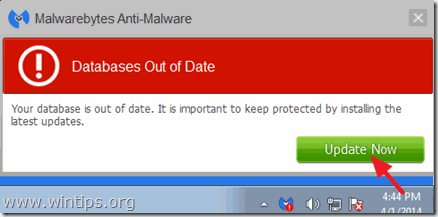
2. Güncelleme işlemi tamamlandığında, " Şimdi Tara " düğmesine basarak sisteminizi kötü amaçlı yazılımlara ve istenmeyen programlara karşı taramaya başlayın.

3. Şimdi Malwarebytes Anti-Malware bilgisayarınızı kötü amaçlı yazılımlara karşı taramayı bitirene kadar bekleyin.

4. Tarama tamamlandığında " Tümünü Karantinaya Al " (Seçileni Kaldır) düğmesine basarak bulunan tüm tehditleri kaldırın.

5. Malwarebytes Anti-Malware sisteminizdeki tüm enfeksiyonları kaldırana kadar bekleyin ve ardından tüm aktif tehditleri tamamen kaldırmak için bilgisayarınızı yeniden başlatın (programdan istenirse).

6. Sistem yeniden başlatıldıktan sonra, Malwarebytes Anti-Malware'i tekrar çalıştırın sisteminizde başka tehdit kalmadığını doğrulamak için.
Tavsiye: Bilgisayarınızın temiz ve güvenli olduğundan emin olmak için, Malwarebytes Anti-Malware tam taraması gerçekleştirin Windows'ta " Güvenli mod "Bunu nasıl yapacağınıza ilişkin ayrıntılı talimatları burada bulabilirsiniz.
Adım 8 - ExtTag'i Internet Explorer, Chrome ve Firefox'tan kaldırın.
Bunu sağlamak için ExtTag Reklamları İnternet tarayıcınızdan tamamen kaldırılırsa, İnternet Tarayıcı Ayarlarınızı varsayılan değerlerine sıfırlayın.
Internet Explorer, Google Chrome, Mozilla Firefox
Internet Explorer
ExtTag Internet Explorer kaldırılması
1. Internet Explorer ana menüsünden şunu tıklayın: " Araçlar "  ve " İnternet Seçenekleri ".
ve " İnternet Seçenekleri ".
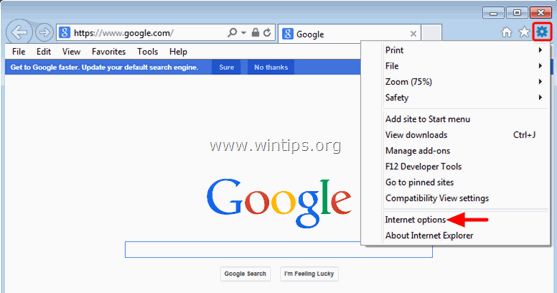
2. Tıklayınız " Gelişmiş " sekmesi.
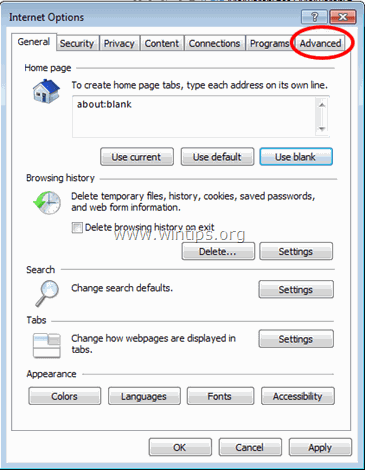
3. Seçin " Sıfırla ”.
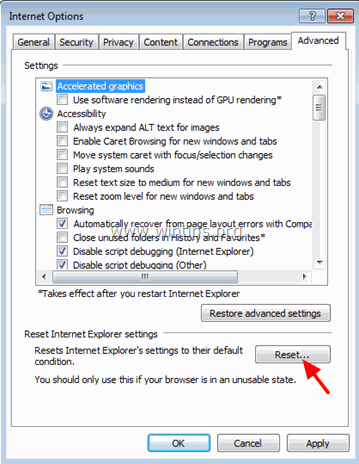
4. Etkinleştirmek için " Kişisel ayarları sil " kutusunu seçin ve " Sıfırla ”.
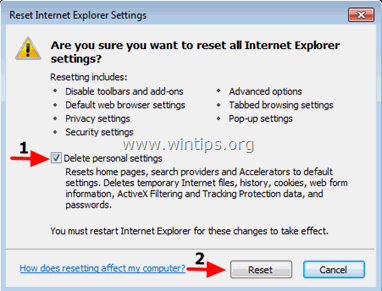
5. Sıfırlama işlemi tamamlandıktan sonra " Kapat " öğesini seçin ve ardından " OK " öğesine tıklayarak Internet Explorer seçeneklerinden çıkın.
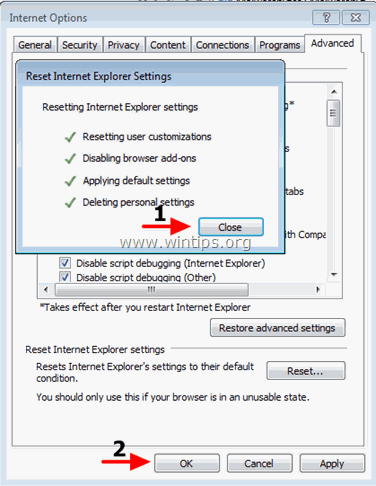
6. Kapat tüm pencereler ve yeniden başlat Internet Explorer.
Google Chrome
ExtTag'i Chrome'dan kaldırma
1. Google Chrome'u açın ve chrome menüsüne gidin  ve " Ayarlar ".
ve " Ayarlar ".
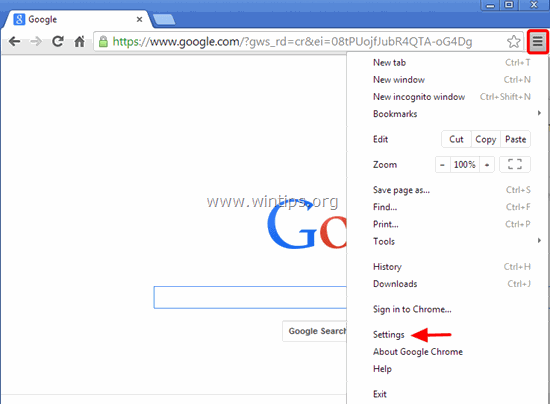
2. "Ayarlar" seçeneklerinin sonuna bakın ve "Gelişmiş ayarları göster " link.
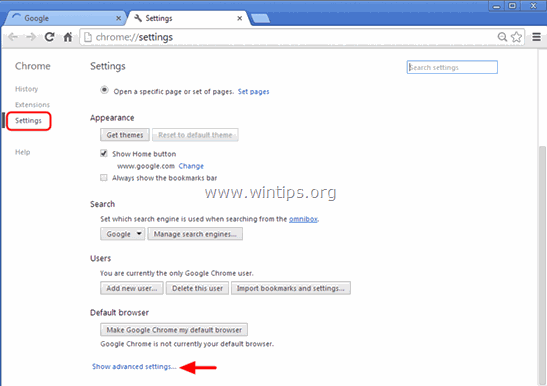
3. Tüm sayfayı aşağı kaydırın ve " Tarayıcı Ayarlarını Sıfırla " düğmesine basın.
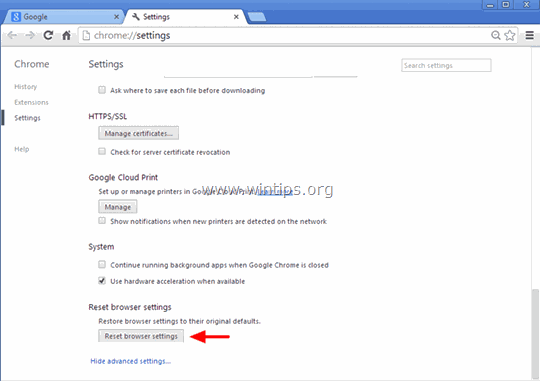
4. " düğmesine basın. Sıfırla " düğmesine tekrar basın.
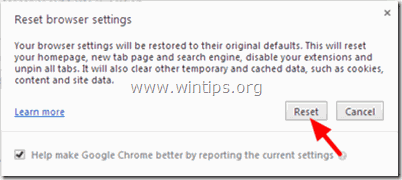
5. Yeniden Başlat Google Chrome.
Not: Sorun devam ederse, Google Chrome'u tamamen kaldırmanız ve yeniden yüklemeniz gerekir.
Mozilla Firefox
ExtTag'i Firefox'tan kaldırın.
1. Firefox menüsünden " Yardım " > " Sorun Giderme Bilgileri ”.
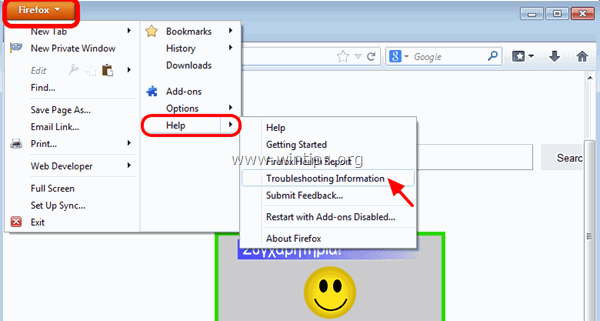
2. " içinde Sorun Giderme Bilgileri " penceresinde " Firefox'u Sıfırla " düğmesine Firefox'u varsayılan durumuna sıfırlama .
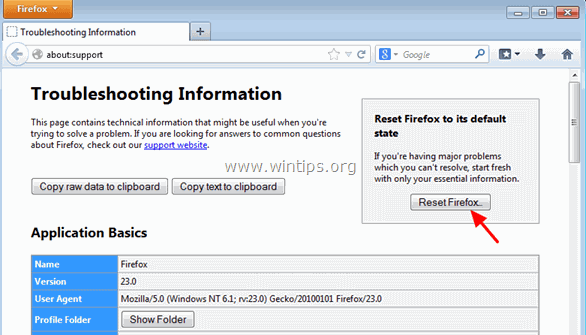
3. Basın " Firefox'u Sıfırla" Tekrar.
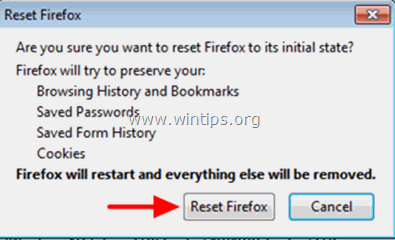
4. Sıfırlama işi tamamlandıktan sonra Firefox yeniden başlatılır.

Andy Davis
Windows hakkında bir sistem yöneticisinin günlüğü